Kalkulatora lietotne nedarbojas operētājsistēmā Windows 11: 5 labojumi
Microsoft Windows 11 Varonis / / April 03, 2023

Pēdējo reizi atjaunināts

Ja paļaujaties uz lietotni Kalkulators operētājsistēmā Windows 11, jums būs nepieciešams, lai tā darbotos pareizi. Ja tā nav, uzziniet, kā to labot šajā rokasgrāmatā.
Programma Calculator operētājsistēmā Windows 11 piedāvā gan pamata, gan papildu režīmus, padarot to par vērtīgu rīku uzdevumu veikšanai datorā. Tas ietver zinātniskos, grafikus un programmētāju režīmus, kā arī dažādas iebūvētas konvertēšanas funkcijas.
Tomēr, tāpat kā jebkura lietotne operētājsistēmā Windows, kalkulators (vai dažas tā funkcijas) var pārstāt darboties. Ja rodas problēmas ar lietotni Kalkulators, kas nedarbojas operētājsistēmā Windows 11, mēs parādīsim piecus labojumus, ko varat izmantot, lai to iestatītu un palaistu.
1. Atiestatiet vai labojiet kalkulatora lietotni
Ja rodas problēmas, kad kalkulators netiek palaists vai avarē, viena no vienkāršākajām iespējām ir salabot vai atiestatīt programmu.
Ja izvēlaties Remonts, Windows mēģinās labot lietotni, un lietotnes dati netiek zaudēti. Ja jūs nolemjat veikt a
Lai atiestatītu lietotni Kalkulators operētājsistēmā Windows 11:
- Nospiediet pogu Windows atslēga vai noklikšķiniet uz Sākt pogu, lai palaistu izvēlni Sākt un atvērtu Iestatījumi.
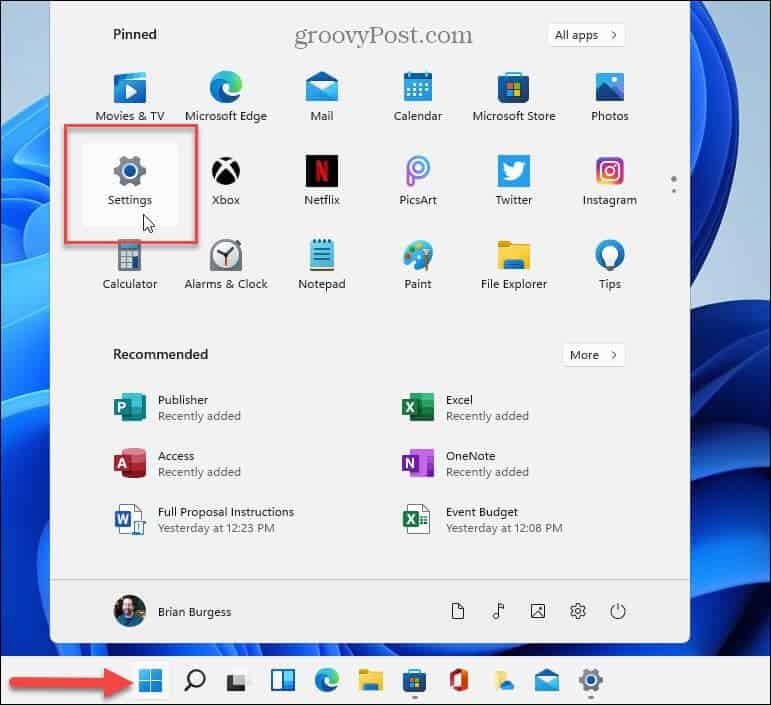
- Kad tiek atvērta lietotne Iestatījumi, noklikšķiniet uz Lietotnes kreisajā kolonnā un atlasiet Uzstādītslietotnes opcija labajā pusē.
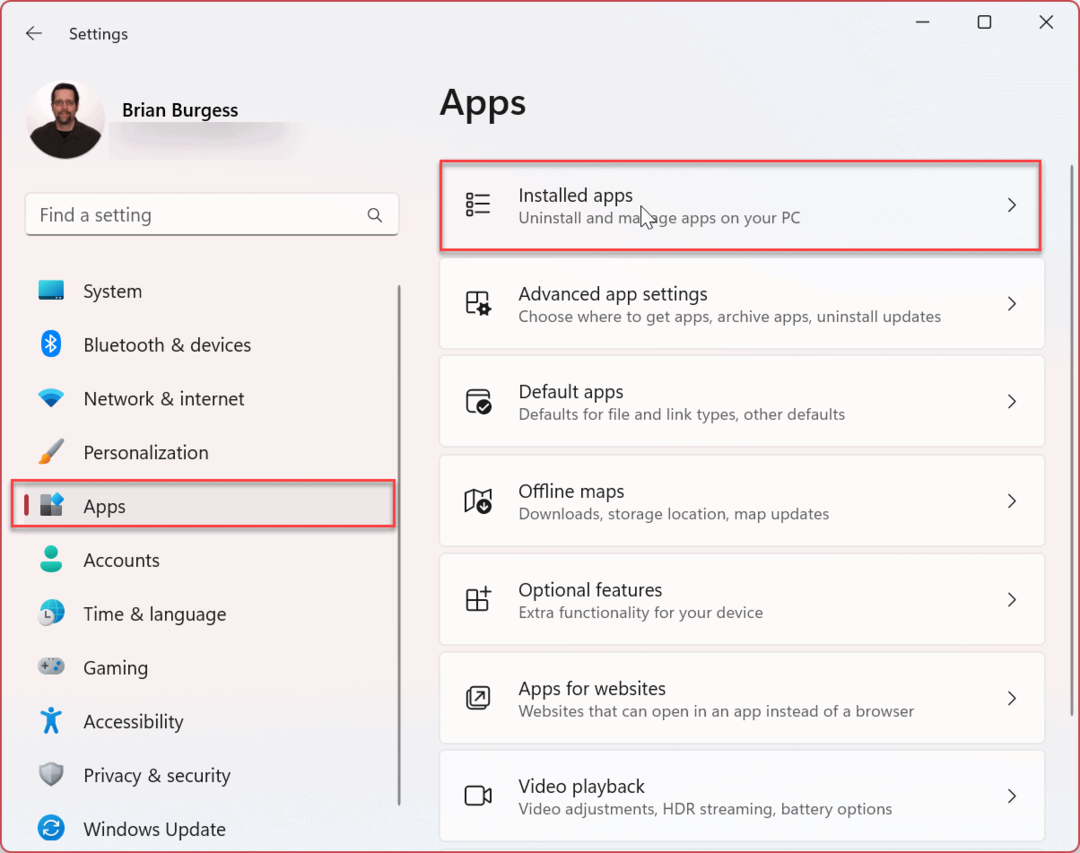
- Tips Kalkulators iekš Meklēt lauks augšpusē.
- Noklikšķiniet uz trīs punkti pogu blakus lietotnei un atlasiet Pielāgota opcija no izvēlnes.
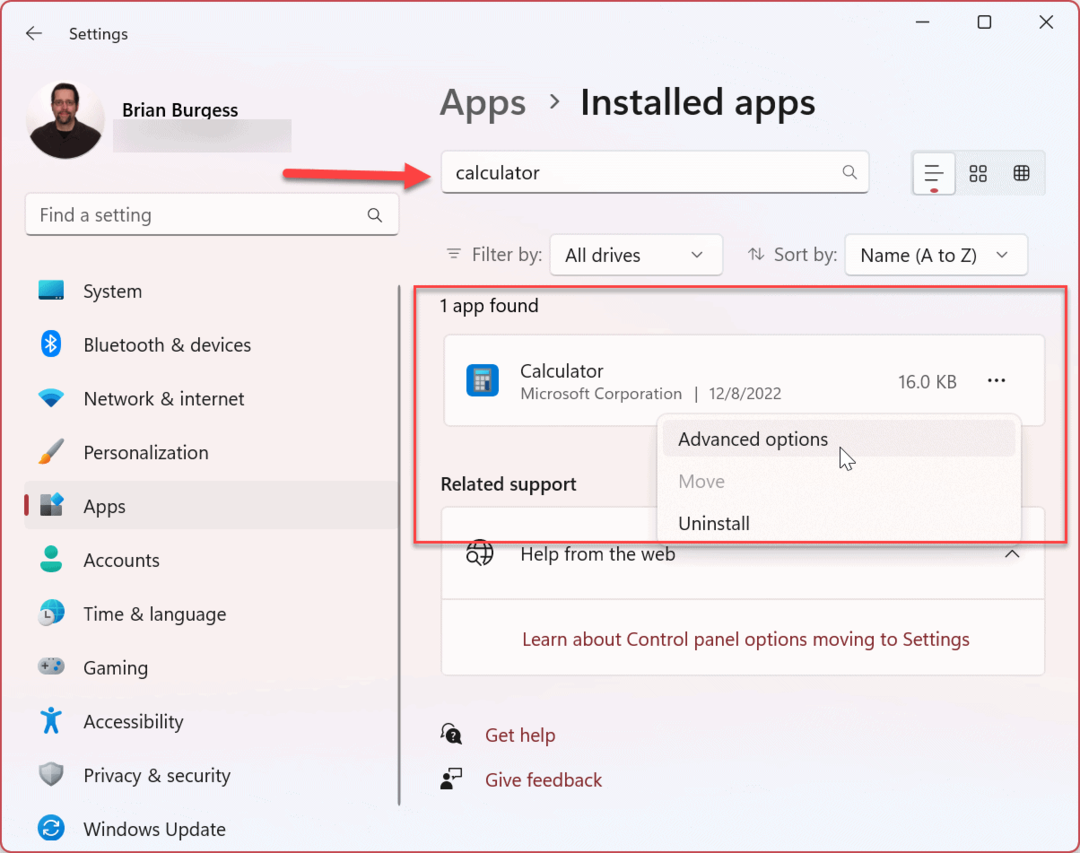
- Ritiniet uz leju labajā pusē līdz Atiestatīt sadaļu un izvēlieties Remonts vai Atiestatīt pogu. Vispirms sāciet ar opciju Labot un, ja tā joprojām nedarbojas, atiestatiet lietotni Kalkulators.
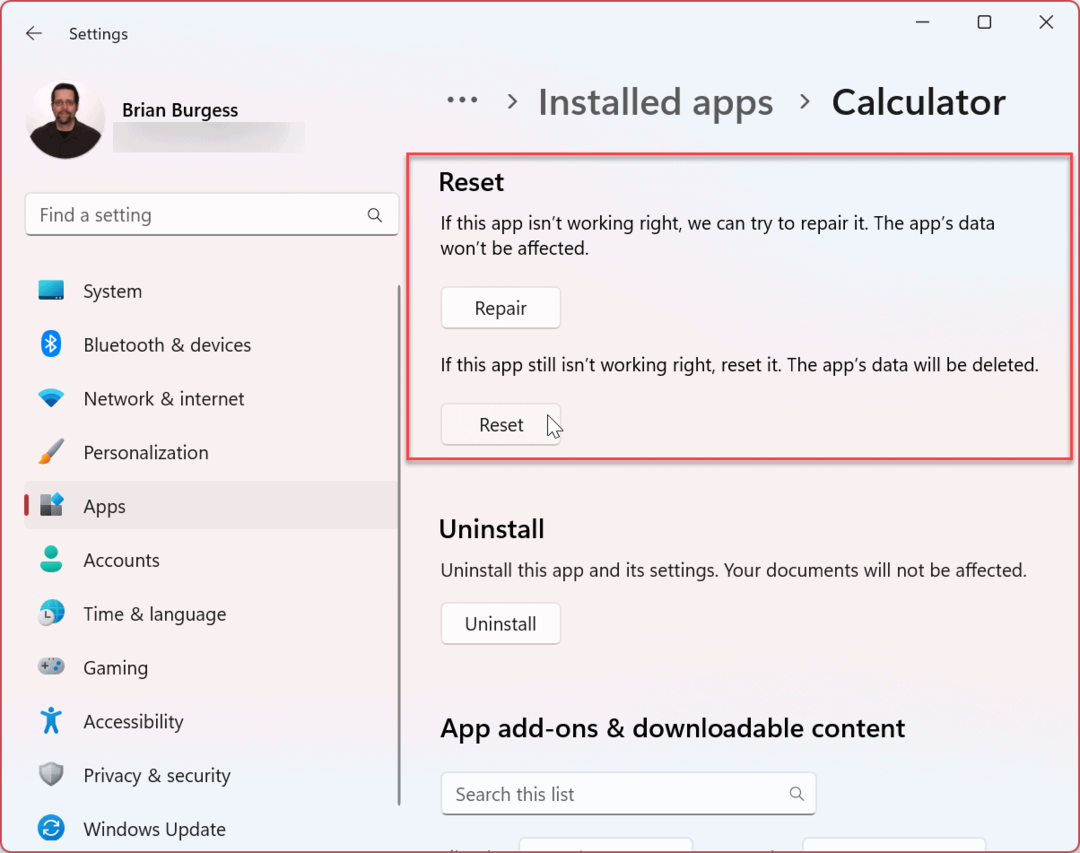
2. Atjauniniet lietotni Kalkulators
Ir ļoti svarīgi atjaunināt operētājsistēmu Windows 11, un lietotņu atjaunināšana ir vienlīdz svarīga, lai uzlabotu stabilitāti, drošību un funkciju kopas. Piemēram, lietotne Kalkulators ir daļa no programmu grupas Bibliotēka, un to var atjaunināt, izmantojot Microsoft veikalu.
Lai atjauninātu lietotni Kalkulators operētājsistēmā Windows 11:
- Palaidiet Microsoft veikala lietotne no uzdevumjoslas ikonas.
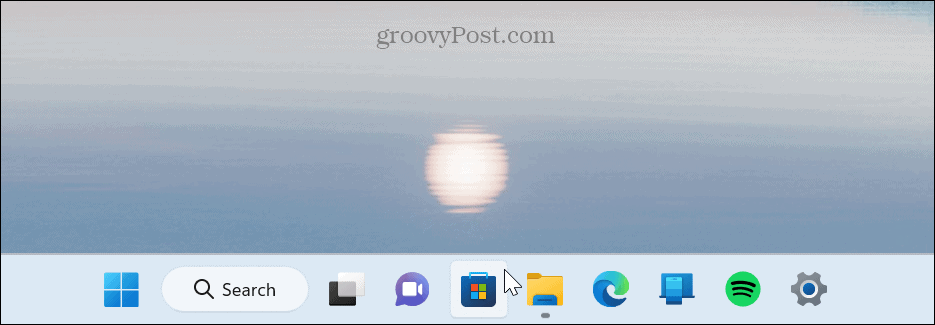
- Kad tiek atvērts veikals, noklikšķiniet uz Bibliotēka sānjoslas apakšējā kreisajā stūrī.
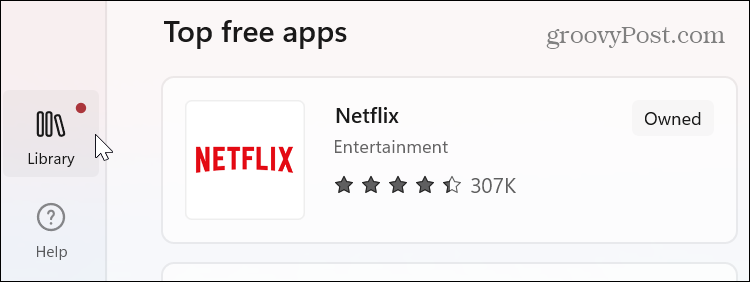
- Kad tiek atvērta sadaļa Bibliotēka, noklikšķiniet uz Saņemiet atjauninājumus pogu augšējā labajā stūrī. Visas lietotnes, tostarp kalkulators, lejupielādēs un instalēs visus pieejamos atjauninājumus.
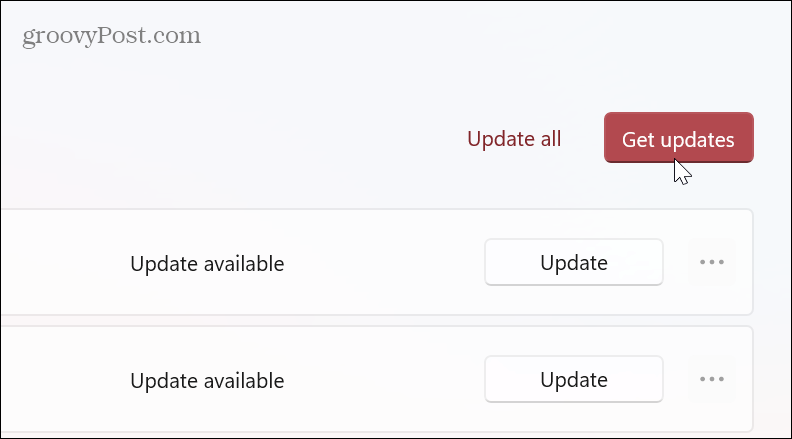
3. Palaidiet Windows veikala lietotņu problēmu risinātāju
Kā minēts iepriekš, iebūvētā lietotne Kalkulators ir daļa no Windows veikala lietotņu bibliotēkas, un veikala problēmu novēršanas rīka darbība var novērst izplatītākās problēmas ar lietotni Kalkulators.
Lai palaistu Windows Store Apps problēmu risinātāju:
- Nospiediet pogu Windows atslēga un palaist Iestatījumi, vai izmantot Windows taustiņš + I lai to tieši atvērtu.
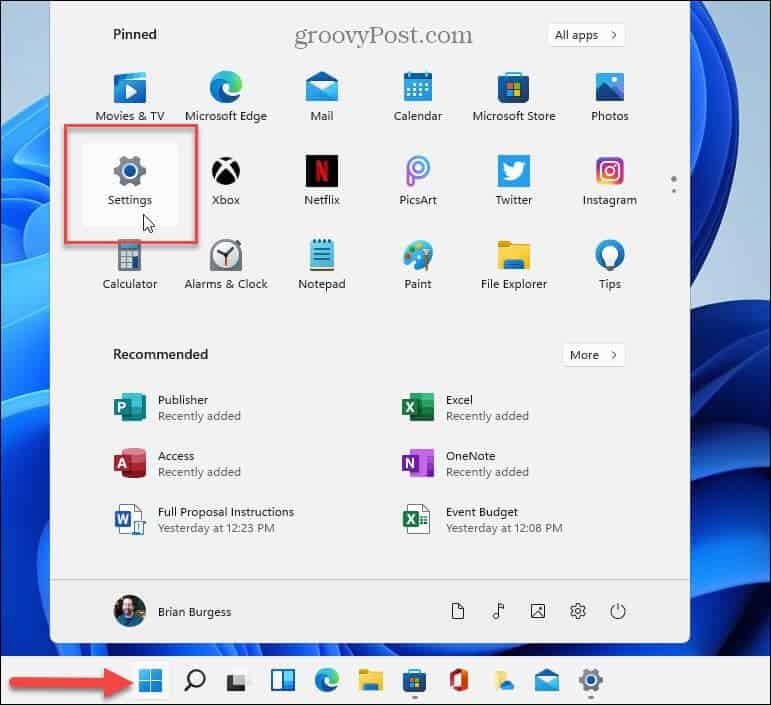
- Izvēlieties Sistēma no opcijām kreisajā pusē.
- Ritiniet uz leju labajā kolonnā un noklikšķiniet uz Problēmu novēršana opciju.
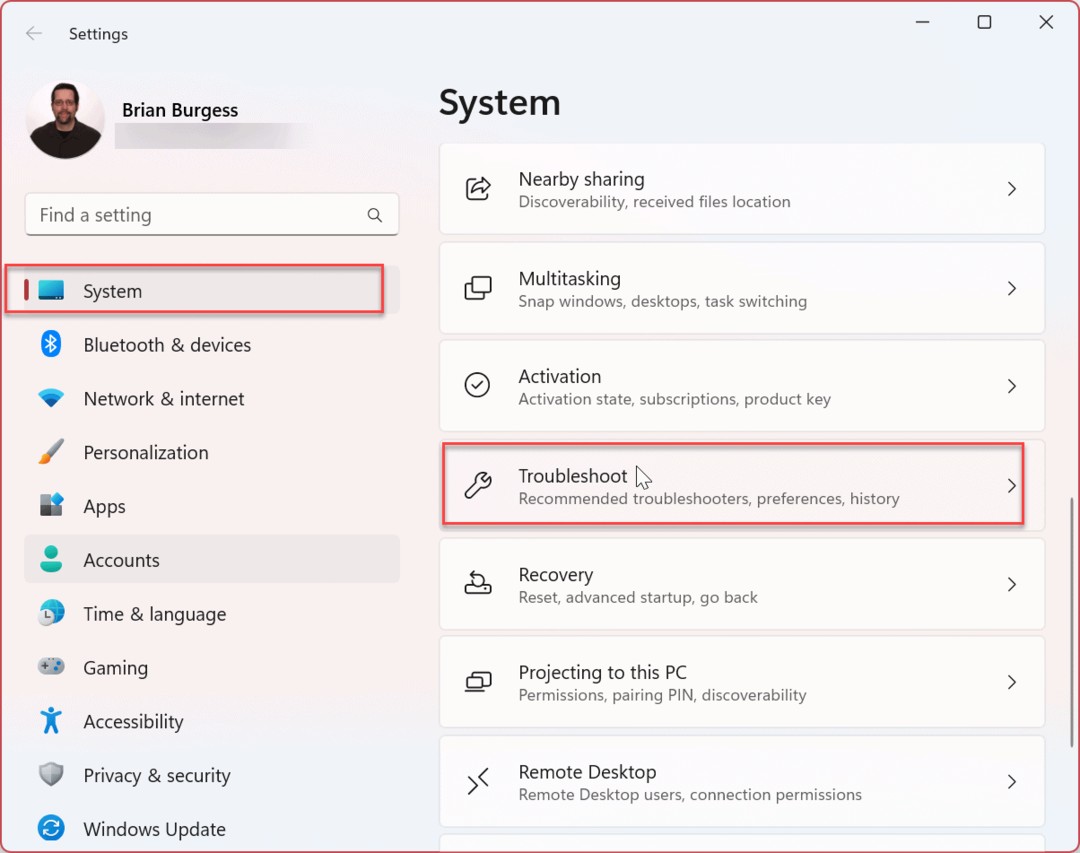
- Izvēlieties Citi problēmu risinātāji opciju nākamajā ekrānā.

- Ritiniet uz leju labajā pusē un noklikšķiniet uz Skrien pogu blakus Microsoft veikala lietotnes.
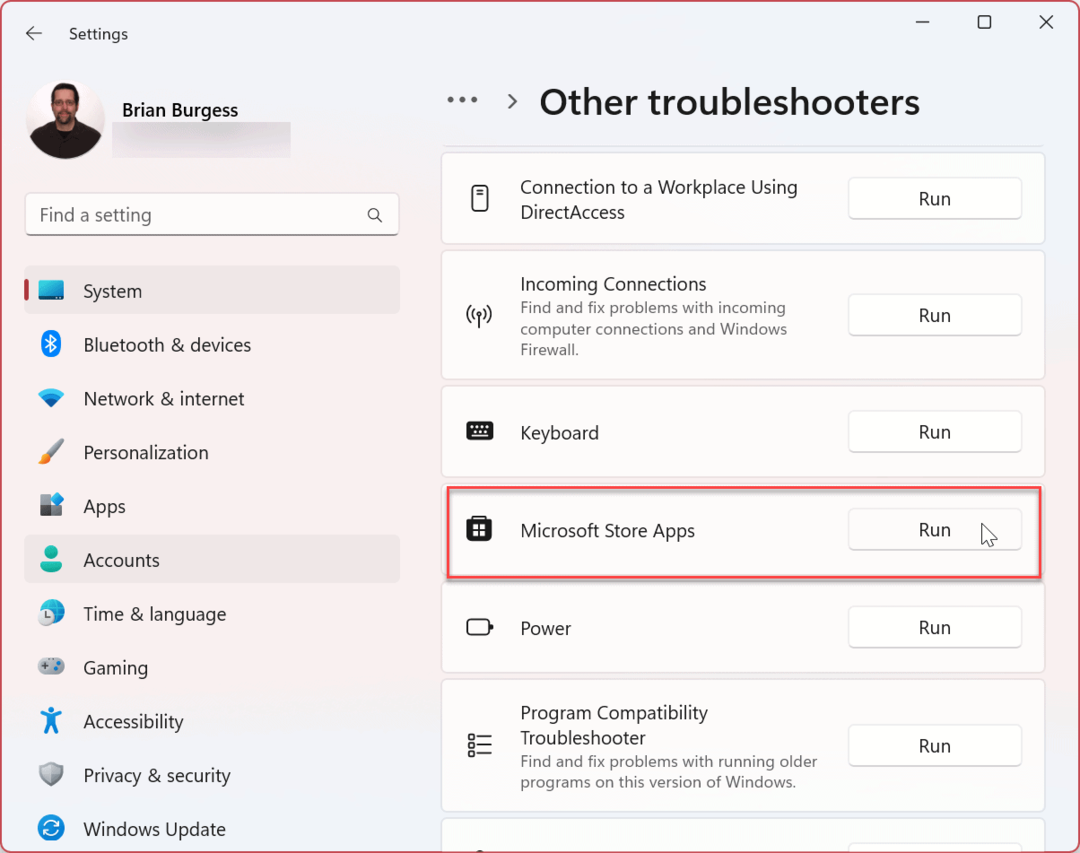
- Problēmu novēršanas rīks sāks noteikt problēmas, un jūs varat izpildīt ekrānā redzamos problēmu novēršanas vedņa norādījumus.
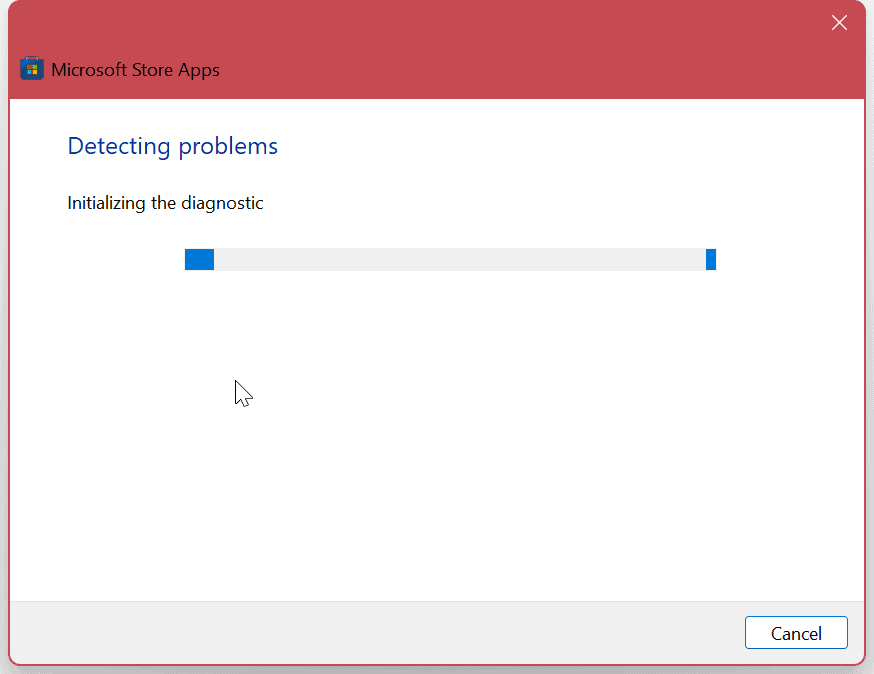
4. Atjauniniet Windows 11
Windows operētājsistēma lieliski veic OS atjaunināšanu fonā. Tomēr tā nekad nav slikta ideja manuāli pārbaudiet atjauninājumus. Pakalpojums vai lietotne var būt pretrunā ar OS; labojums ir dažu klikšķu attālumā.
Atveriet iestatījumus, izvēlieties Windows atjaunināšana kreisajā kolonnā noklikšķiniet uz Meklēt atjauninājumus pogu un instalējiet jebkuru pieejamo. Atcerieties, ka jums var būt nepieciešams restartējiet Windows 11 lai pabeigtu atjaunināšanas procesu.
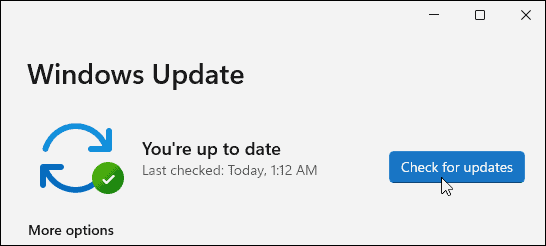
5. Pabeidziet Runtimebroker.exe procesu
Ja lietotne Kalkulators joprojām nedarbojas, varat beigt Runtimebroker.exe process no uzdevumu pārvaldnieka. Šis process nodrošina, ka programmām, kas darbojas jūsu sistēmā, ir nepieciešamās atļaujas.
Reizēm Runtimebroker.exe var izraisīt tādu lietotņu kā kalkulators avāriju vai kļūdu darbību.
Lai beigtu Runtimebroker.exe, veiciet šīs darbības:
- Ar peles labo pogu noklikšķiniet uz pogas Sākt un palaidiet uzdevumu pārvaldnieku datorā.
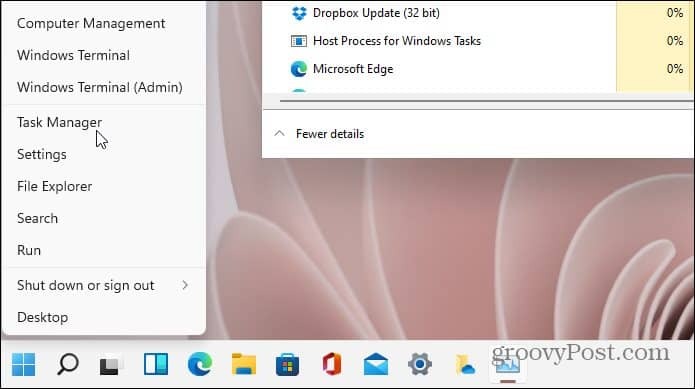
- Izvēlieties Procesi cilnē ar peles labo pogu noklikšķiniet Runtimebroker.exeun noklikšķiniet uz Beigt uzdevumu.
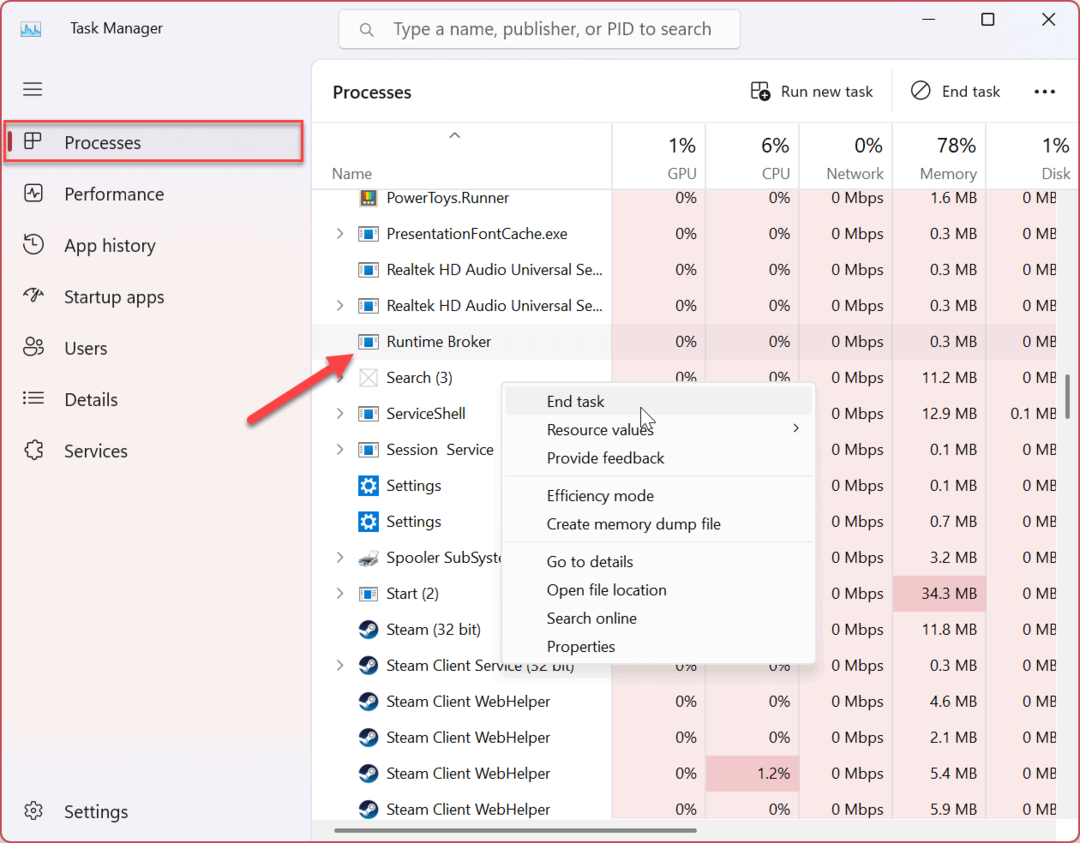
Pēc procesa beigām jums vajadzētu būt iespējai palaist un izmantot lietotni Kalkulators. Procesa izbeigšana nebeidzas uz visiem laikiem; tas atgriežas, taču tas var novērst kļūdaino kalkulatora lietotni.
Izmantojot Windows 11 programmas un līdzekļus
Ja jums ir problēmas ar lietotni Kalkulators operētājsistēmā Windows 11, veiciet kādu no iepriekš minētajām darbībām, lai tā darbotos. Ir arī svarīgi ņemt vērā, ka, ja iepriekš minētās iespējas nedarbojas, jūs vienmēr varat to izdarīt lejupielādēt Windows kalendāru un atkārtoti instalējiet lietotni lai to salabotu.
Ir arī citas metodes, kā iegūt vairāk no lietotnēm operētājsistēmā Windows 11. Piemēram, jūs iestatījāt tikai Windows 11 instalēt programmas no Microsoft veikala, kas ir lielisks veids, kā nodrošināt sistēmas drošību.
Jums var būt problēmas ar citām programmām operētājsistēmā Windows 11, piemēram lietotnes Mail labošana. Tomēr tas neapstājas ar Windows un citām trešo pušu programmām — varat arī instalēt Android lietotnes operētājsistēmā Windows 11.
Kā atrast savu Windows 11 produkta atslēgu
Ja jums ir jāpārsūta sava Windows 11 produkta atslēga vai tā vienkārši nepieciešama, lai veiktu tīru OS instalēšanu,...
Kā notīrīt Google Chrome kešatmiņu, sīkfailus un pārlūkošanas vēsturi
Pārlūks Chrome veic lielisku darbu, saglabājot jūsu pārlūkošanas vēsturi, kešatmiņu un sīkfailus, lai optimizētu pārlūkprogrammas veiktspēju tiešsaistē. Viņa ir kā...
